reklama
Při testování nového neznámého programu existuje jistý způsob, jak zabránit poškození počítače: použít prostředí karantény.
Pokud je program nestabilní, škodlivý, součástí balíčku adwaru nebo dokonce viru, je prostředí izolovaného prostoru izolováno od zbytku systému. To znamená žádné rušení, žádný virus, žádný malware atd. A vše, co musíte udělat, je odstranit problémový článek z vašeho systému.
Zní to skvěle, že? Uživatelé systému Windows mají k dispozici několik různých programů karantény. Zde je sedm z nejlepších v žádném zvláštním pořadí.
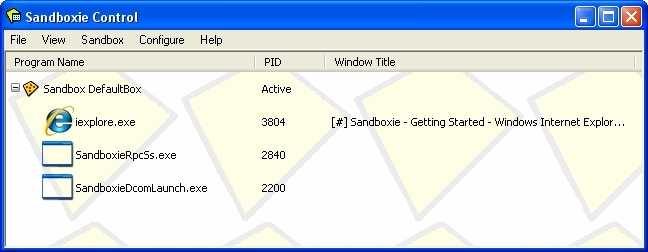
Sandboxie zůstává jedním z nejpopulárnějších programů karantény pro Windows. Jednou z nejlepších věcí na Sandboxie je cena; je to zdarma! Navíc je lehký a přichází s řadou pokročilých funkcí.
Hlavní funkcí sandboxie je spuštění existujícího programu v prostředí karantény. Můžete například přidat Google Chrome do Sandboxie a poté vybrat Sandbox> Default Box> Run Sandboxed> Spustit Google Chrome. Mírně pomalejší než klepnutí na odkaz na hlavním panelu, ale nakonec poskytuje ultra bezpečné prostředí na vyžádání.
Další skvělou funkcí je propojení karantény. Pokud například spustím Google Chrome v prostředí Sandboxie, stáhnu a nainstaluji Slack, bude iterace Slack také v bezpečném prostředí karantény.
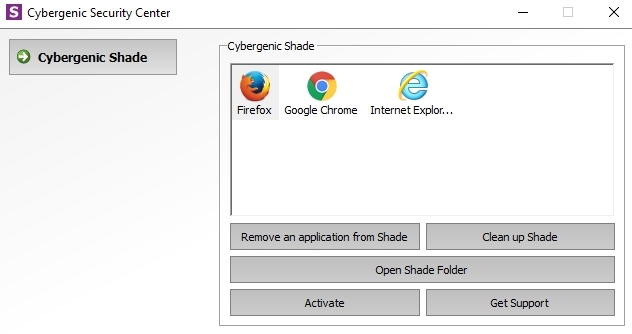
Stejně jako Sandboxie je SHADE skvělý bezplatný program pro karantény oblíbený u různých typů uživatelů. Ve srovnání s firmou Sandboxie má SHADE velmi minimalistické uživatelské rozhraní, které novým uživatelům usnadňuje navigaci. Kromě toho jsou možnosti nabídky omezeny na to, co je nezbytné, a celá karanténa se snadno ovládá pomocí několika možností na displeji.
SHADE používá systém přetažení a přetažení. Najděte ikonu programu, kterou chcete izolovat, a přetáhněte ji do aplikačního pole SHADE. Program se automaticky spustí v karanténě SHADE při příštím otevření (za předpokladu, že je aktivní také SHADE). V tomto je SHADE opravdu skvělou volbou pro nováčky v karanténě, přidává další vrstvu zabezpečení, aniž by se museli starat o zapnutí a vypnutí věcí.
Turbo.net balí aplikace do individuálního virtuálního prostředí, známého jako kontejner, a běží na vrcholu vašeho operačního systému. V tomto se Turbo.net podobá lehkému virtuálnímu stroji.
Aplikační karantény jsou ve skutečnosti postaveny na Turbo Virtual Machine Engine, vlastním virtuálním stroji vyvinutém společností Turbo. Turbo virtualizuje a izoluje celý proces, takže aplikace sandboxed nikdy přímo interagovat s hostitelským systémem.
Na rozdíl od „plného“ virtuálního počítače, který provozuje celý operační systém, však Turbo používá pouze zlomek prostředků. Turbo dále nabízí některé funkce virtuální sítě umožňující propojení jednotlivých kontejnerů.
4. Toolwiz Time Freeze [Už není k dispozici]
Toolwiz Time Freeze funguje odlišně od Sandboxie a SHADE. Místo otevírání a individuálních aplikací pro karanténu, Toolwiz Time Freeze pořizuje snímek celého operačního systému a ukládá jeho aktuální stav.
Po skončení snímku máte možnost nainstalovat aplikaci, provádět změny nebo se jen pohrávat s Windows. Po restartování systému se zahodí „každá změna v systémové oblasti“, návrat systému do původního stavu Obnovení systému při restartu - Důkladné zmrazení instalace systému Windows pomocí bezplatných nástrojůPokud jste někdy chtěli udržovat stav systému, abyste jej udrželi v bezpečí a nedovolili žádné změny, můžete zkusit hluboce zmrazit počítač se systémem Windows. Přečtěte si více .
Toolwiz je tedy skvělý, pokud chcete nainstalovat něco bez omezení virtuálního prostředí nebo přesného sandboxu některých dalších možností v seznamu.
Stejně jako dospělí, kteří testují aplikace a různá nastavení, je Toolwiz skvělým nástrojem, který umožní dětem, aby se na vašem počítači divoce bavily. Můžete je nechat kliknout a prozkoumat, odstranit, upravit a obecně najít cestu bez následků. Než se pustíte, ujistěte se, že je Toolwiz zapnutý!
BitBox nebo BRowser in ton Krabice, je skvělý bezplatný nástroj, který vám umožňuje procházet web pomocí zabezpečeného prostředí karantény. BitBox je v podstatě webový prohlížeč nainstalovaný na kopii VirtualBoxu se spuštěným operačním systémem se sníženým (Linux).
Máte na výběr BitBox Firefox nebo BitBox Chrome a instalační balíček se postará o všechno technické. (Jaký je nejbezpečnější prohlížeč?)
BitBox je skvělý, pokud se nechcete bavit instalací operačního systému ve virtuálním prostředí podle vašeho výběru. Protože se jedná o jeden balíček s minimálním rozhraním, BitBox jistě zvyšuje celkovou bezpečnost. Ale protože běží virtuální prostředí a prohlížeč, může být BitBox občas trochu zdrojovým prase. Následující video ukazuje, jak nainstalovat BitBox a co lze očekávat po cestě (video je však trochu tiché).
BufferZone je pokročilé řešení karantény, které umožňuje vytváření virtuálních prostorů. Virtuální prostor BufferZone můžete omezit na určité činnosti a programy (např. Prostor, který přistupuje k e-mailům, otevřeným přílohám a jejich odpovídajícím webovým stránkám).
Přestože je BufferZone jednou z pokročilejších možností karantény na tomto seznamu, lze ji snadno nastavit a používat (i když je UI trochu datované).
Shadow Defender funguje jako Toolwiz. Po instalaci zapnete Shadow Defender a zabere virtuální snímek celého systému. Po dokončení systému se jednoduše restartujete a systém se vrátí ke snímku snímku.
Shadow Defender má však mnohem více možností než Toolwiz, jako je virtualizace na plný disk a ochrana Master Boot Record. Chcete příklad toho, jak dobrý je Shadow Defender? Následující video ukazuje systém, který se vrací do normálu poté, co notoricky známý Petya ransomware vynutil restart.
8. Virtuální stroje
Poslední možností je ruční trasa: svůj vlastní virtuální stroj, izolované od zbytku vašeho stroje. Instalace aplikace virtuálního počítače, jako je Oracle VirtualBox nebo VMWare Workstation, je snadný proces.
Pak máte téměř volnou vládu nad tím, jaký operační systém spustit; jsme pokryli stažení a instalace systému Windows XP, vytvoření virtuálního počítače MacOS, různé distribuce Linuxu, a dokonce Raspberry Pi.
Pokud samozřejmě chcete otestovat konkrétní program, budete muset nainstalovat správný hostitelský operační systém. Ale pokud si chcete hrát a drotat 7 Praktické důvody, proč začít používat virtuální počítačTermín „virtuální“ byl kooptován mnoha způsoby. Virtuální realita. Virtuální RAM. Virtuální školy. Virtualizace v kontextu počítačů však může být matoucí. Jsme tady, abychom to vyčistili. Přečtěte si více s vnitřním fungováním operačního systému je virtuální stroj skvělou volbou. Mějte také na paměti, že některé varianty malwaru mohou uniknout z omezení virtuálního počítače, takže před uvolněním něco ošklivého na hostitelském zařízení dvakrát zkontrolujte.
Začněte používat karantény pro zabezpečení
Nyní máte osm úžasných možností karantény, které pokryjí téměř každou událost. Ale věděli jste, že již používáte karantény?
Stejná technologie karantény v tomto seznamu chrání také váš iPhone, zařízení Androida webový prohlížeč. Dlouho říkaný režim Windows 10 S používá karanténu různých druhů k zastavení běhu aplikací x86 a x64, což omezuje operační systém pouze na aplikace Windows Store.
Potřebovat nastavit karanténu systému Windows v systému Windows 10 Jak nastavit Windows Sandbox na Windows 10Karanténa Windows může být užitečným nástrojem v počítači se systémem Windows. Zde je návod, jak nakonfigurovat karanténu systému Windows v systému Windows 10. Přečtěte si více ? Máme vás zakryté.
Gavin je Senior Writer pro MUO. On je také editor a SEO manažer pro MakeUseOf krypto-zaměřený sesterský web, Blocks Decoded. Má BA (Hons) Contemporary Writing s Digital Art Practices drancované z kopců Devonu, stejně jako více než deset let profesionálního psaní. Užívá si hojného množství čaje.


